Konfigurieren von Analyseeinstellungen in eDiscovery (Vorschau)
Hinweis
Das Feature zur Erkennung von Anwalts- und Mandantenberechtigungen ist die einzige Analyseeinstellung, die derzeit in eDiscovery (Vorschau) verfügbar ist.
Erkennung von Anwalts- und Mandantenberechtigungen
Ein wichtiger und kostspieliger Aspekt der Überprüfungsphase eines eDiscovery-Prozesses ist die Überprüfung von Dokumenten auf privilegierte Inhalte. eDiscovery (Vorschau) bietet machine learning-basierte Erkennung privilegierter Inhalte, um diesen Prozess effizienter zu gestalten. Dieses Feature wird als Erkennung von Mandantenberechtigungen bezeichnet.
Tipp
Beginnen Sie mit Microsoft Security Copilot, um neue Wege zu erkunden, um mithilfe der Leistungsfähigkeit von KI intelligenter und schneller zu arbeiten. Erfahren Sie mehr über Microsoft Security Copilot in Microsoft Purview.
Wie funktioniert das?
Wenn die Erkennung von Anwalts- und Mandantenberechtigungen aktiviert ist, werden alle Dokumente in einem Überprüfungssatz vom Erkennungsmodell für Anwalts-Client-Berechtigungen verarbeitet, wenn Sie die Daten im Überprüfungssatz analysieren. Das Modell sucht nach zwei Dingen:
- Privilegierte Inhalte: Das Modell verwendet maschinelles Lernen, um die Wahrscheinlichkeit zu bestimmen, dass das Dokument Inhalte enthält, die rechtlicher Natur sind.
- Teilnehmer: Im Rahmen der Einrichtung der Erkennung von Anwalts- und Mandantenberechtigungen müssen Sie eine Liste der Anwälte für Ihre organization einreichen. Das Modell vergleicht dann die Teilnehmer des Dokuments mit der Liste der Rechtsanwälte, um festzustellen, ob mindestens ein Teilnehmer des Dokuments ein Rechtsanwalt ist.
Das Modell erzeugt die folgenden drei Eigenschaften für jedes Dokument:
- AttorneyClientPrivilegeScore: Die Wahrscheinlichkeit, dass das Dokument rechtlicher Natur ist; Die Werte für die Bewertung liegen zwischen 0 und 1.
- HasAttorney: Diese Eigenschaft wird auf TRUE festgelegt, wenn einer der Dokumentteilnehmer in der Anwaltsliste aufgeführt ist; andernfalls ist der Wert false. Der Wert wird auch auf false festgelegt, wenn Ihre Organisation keine Anwaltsliste hochgeladen hat.
- IsPrivilege: Diese Eigenschaft wird auf true festgelegt, wenn der Wert für AttorneyClientPrivilegeScore den Schwellenwert überschreitet oder wenn das Dokument einen Anwaltsteilnehmer aufweist. Andernfalls wird der Wert auf false festgelegt.
Diese Eigenschaften (und ihre entsprechenden Werte) werden den Dateimetadaten der Dokumente in einem Überprüfungssatz hinzugefügt und können in einem Überprüfungssatz durchsucht werden:
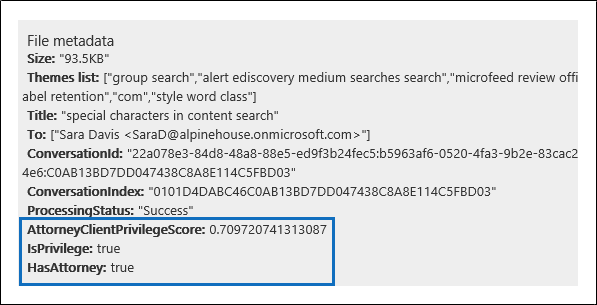
Einrichten des Modells zur Erkennung von Anwalts- und Mandantenrechten
Um das Modell zur Erkennung von Anwalts- und Mandantenrechten zu aktivieren, muss Ihr organization es aktivieren und dann (optional) eine Anwaltsliste hochladen.
Schritt 1: Aktivieren der Erkennung von Anwalts- und Mandantenberechtigungen
Eine Person, die ein eDiscovery-Administrator in Ihrem organization ist (Mitglied der eDiscovery-Administrator-Untergruppe in der Rollengruppe eDiscovery-Manager), muss das Modell in Ihren eDiscovery-Fällen verfügbar machen.
- Navigieren Sie im Microsoft Purview-Portal zu **Einstellungen>eDiscovery>Analytics.
- Schalten Sie Die Erkennung von Anwaltsclientberechtigungen auf Ein um.
- Wählen Sie Speichern aus, um die Änderung zu speichern.
Schritt 2: Hochladen einer Liste von Anwälten (optional)
Wir empfehlen Ihnen, eine Liste der E-Mail-Adressen für die Anwälte und juristischen Mitarbeiter hochzuladen, die für Ihre organization arbeiten, um das Modell zur Erkennung von Anwalts- und Mandantenrechten in vollem Umfang zu nutzen und die Ergebnisse der Erkennung von Has Attorney oder Potenziell privilegierten Rechten zu nutzen.
So laden Sie eine Anwaltsliste für die Verwendung durch das Modell zur Erkennung von Anwalts- und Mandantenrechten hoch:
- Erstellen Sie eine CSV-Datei (ohne Kopfzeile), und fügen Sie die E-Mail-Adresse jeder relevanten Person in einer separaten Zeile hinzu. Speichern Sie die Datei auf Ihrem lokalen Computer.
- Navigieren Sie im Microsoft Purview-Portal zu Einstellungen>eDiscovery>Analytics.
- Wählen Sie Datei auswählen aus, und suchen Sie dann die .csv Datei, die Sie in Schritt 1 erstellt haben, und wählen Sie sie aus.
- Wählen Sie Speichern aus, um die Anwaltsliste hochzuladen.
Verwenden des Modells zur Erkennung von Anwalts- und Mandantenrechten
Führen Sie die Schritte in diesem Abschnitt aus, um die Erkennung von Mandantenberechtigungen für Dokumente in einem Überprüfungssatz zu verwenden.
Schritt 1: Erstellen einer Smarttaggruppe mit einem Erkennungsmodell für Anwalts- und Mandantenrechte
Eine der wichtigsten Methoden zum Anzeigen der Ergebnisse der Erkennung von Anwaltsgeheimnissen in Ihrem Überprüfungsprozess ist die Verwendung einer Smarttaggruppe. Eine Smarttaggruppe zeigt die Ergebnisse der Erkennung von Anwaltsgeheimnissen an und listet die Ergebnisse in der Zeile neben den Kategorien in einer Smarttaggruppe auf. Auf diese Weise können Sie potenziell privilegierte Dokumente während der Dokumentüberprüfung schnell identifizieren. Darüber hinaus können Sie die Tags in der Smarttaggruppe auch verwenden, um Dokumente als privilegiert oder nicht privilegiert zu kennzeichnen. Weitere Informationen zu Smarttags finden Sie unter Einrichten von Smarttags.
Wählen Sie in dem Prüfsatz, der die dokumente enthält, die Sie in Schritt 1 analysiert haben, die Option Überprüfungssatz verwalten und dann Tags verwalten aus.
Wählen Sie unter Tags den Pulldown neben Gruppe hinzufügen und dann Smarttaggruppe hinzufügen aus.
Wählen Sie auf der Seite Modell für Ihr Smarttag auswählen die Option Auswählen neben Anwaltsclientberechtigung aus.
Eine Taggruppe mit dem Namen Attorney-client privilege wird angezeigt. Sie enthält zwei untergeordnete Tags mit den Namen Positiv und Negativ, die den möglichen Ergebnissen des Modells entsprechen.
Benennen Sie die Taggruppe und die Tags entsprechend Ihrer Überprüfung um. Sie können z. B. Positiv in Privilegiert und Negativ in Nicht privilegiert umbenennen.
Schritt 2: Analysieren eines Überprüfungssatzes
Wenn Sie die Dokumente in einem Überprüfungssatz analysieren, wird auch das Erkennungsmodell für Anwalts- und Mandantenberechtigungen ausgeführt, und die entsprechenden Eigenschaften (wie funktioniert es beschrieben?) werden jedem Dokument im Überprüfungssatz hinzugefügt. Weitere Informationen zum Analysieren von Daten im Überprüfungssatz finden Sie unter Analysieren von Daten in einem Überprüfungssatz in eDiscovery (Vorschau).
Schritt 3: Verwenden der Smarttaggruppe für die Überprüfung privilegierter Inhalte
Nach der Analyse des Überprüfungssets und dem Einrichten von Smarttags besteht der nächste Schritt darin, die Dokumente zu überprüfen. Wenn das Modell festgestellt hat, dass das Dokument potenziell privilegiert ist, zeigt das entsprechende Smarttag im Bereich Tagging die folgenden Ergebnisse an, die von der Erkennung von Anwalts- und Mandantenberechtigungen erzeugt werden:
- Wenn das Dokument Inhalte enthält, die möglicherweise rechtlicher Natur sind, wird die Bezeichnung Rechtlicher Inhalt neben dem entsprechenden Smarttag (in diesem Fall das Standardtag Positive ) angezeigt.
- Wenn das Dokument einen Teilnehmer enthält, der sich in der Anwaltsliste Ihres organization befindet, wird die Bezeichnung Anwalt neben dem entsprechenden Smarttag angezeigt (in diesem Fall auch das Standardtag Positive).
- Wenn das Dokument Inhalte enthält, die möglicherweise rechtlicher Natur sind und einen Teilnehmer in der Anwaltsliste gefunden haben, werden sowohl die Bezeichnungen Rechtlicher Inhalt als auch Anwalt angezeigt.
Wenn das Modell feststellt, dass ein Dokument keinen Inhalt enthält, der legal ist oder keinen Teilnehmer aus der Anwaltsliste enthält, wird keine der Bezeichnungen im Taggingbereich angezeigt.
Nachdem Sie ein Dokument überprüft haben, um festzustellen, ob es privilegierte Inhalte enthält, können Sie das Dokument mit dem entsprechenden Tag markieren.